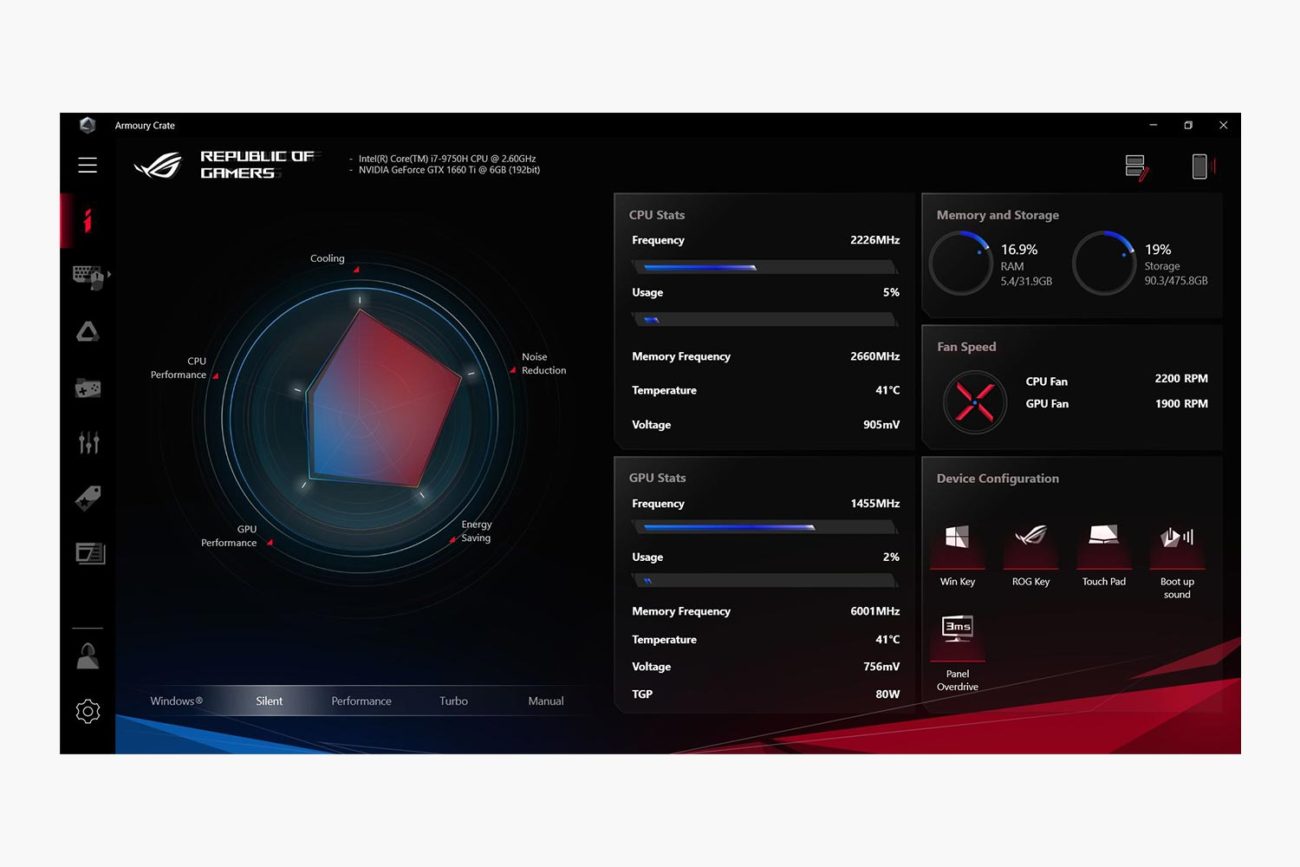Ce este Armoury Crate și cum o poți folosi în personalizarea unui laptop?
Pentru utilizatorii care au folosit deja de mult timp produse ASUS, Armoury Crate este un termen sinonim cu reglajul fin și personalizarea. Pentru utilizatorii mai noi sau pentru cei care nu au avut niciodată curiozitatea de a deschide acest program, vom prezenta, în cele ce urmează, capabilitățile nu doar utile, dar și atractive ale acestui software, pe care ASUS l-a creat pentru a oferi o experiență intuitivă și unificată pentru toate produsele sale.
Folosirea versiunii Crate, succesoarea lui Armoury II, este extrem de ușoară și intuitivă. Tot ce ai nevoie este un mouse, un minimum de cunoștințe de limba engleză și un sistem cu procesor minimum Coffee Lake. Dacă modelul tău de laptop nu suportă Armoury Crate sau Gaming Center, nu vei putea lansa programele, chiar dacă le poți descărca. De asemenea, poți instala fie ROG Gaming Center, fie Armoury Crate pe același dispozitiv. Dacă le instalezi pe ambele, nici unul dintre ele nu va funcționa. Dacă aveai instalat Armoury II și laptopul tău are hardware suficient de puternic pentru Crate, nu ezita să accepți instalarea noii versiuni.
Home: o privire de ansamblu asupra sistemului tău
Imediat ce vei lansa în execuție programul, vei vedea pagina Home, care îți oferă o modalitate rapidă de schimbare a modului de lucru a sistemului tău. Cu un simplu click de mouse, poți selecta dintre modurile Windows, Silent, Performance, Turbo și Manual. Diagrama de deasupra barei de setare îți arată, cu o grafică ușor de înțeles, nivelul la care sunt setați principalii parametri de performanță ai sistemului.
Dacă selectezi modul Manual, vei putea selecta printr-un slider viteza ventilatoarelor CPU-ului și GPU-ului sau poți selecta opțiunea „Auto” pentru fiecare dintre ele.
În partea dreaptă, vei vedea statisticile, în timp real, ale CPU-ului și GPU-ului, iar dacă defilezi spre următoarea pagină din butoanele de jos vei obține și statistici despre memorie și stocare, viteza ventilatoarelor și configurația dispozitivelor interne. A treia secțiune din dreapta este dedicată software-ului și poți lansa de aici jocurile sau aplicațiile favorite, poți modifica configurația iluminării RGB și a sunetului, sau poți selecta sau crea un profil de scenariu.
Reglaje pentru sistem și dispozitivele compatibile
A doua secțiune pe care o poți selecta din partea stângă a paginii, Device, este dedicată setărilor de sistem și dispozitivelor tale compatibile. Dacă selectezi System, vei avea acces la trei sub-secțiuni: Memory, Lighting și Firmware Update. În Memory, poți selecta procesele pe care vrei să le oprești atunci când lansezi un joc, în Lighting poți alege efectele de bază ale iluminării RGB sau poți lansa efecte avansate cu Aura Creator, în vreme ce Firmware Update face exact ceea ce sugerează și denumirea, cu mențiunea că trebuie să te asiguri că laptopul este conectat la Wi-Fi.
Celelalte secțiuni care pot apărea aici depind de ce periferice compatibile folosești. Există și o secțiune Macro în care poți crea sau selecta fișiere cu macro-comenzi, cu ajutorul cărora poți executa rapid sarcini repetitive de rutină, cu un minim de clickuri.
Cei care folosesc laptopuri din seria G531 / G731 Scar sau Hero, vor vedea în secțiunea Device și și sub-secțiunea Keystone, de unde se pot seta parametrii de funcționare ai Keystone, un inovativ dispozitiv ROG care stochează profilurile de gaming din Armoury Crate și permite accesul la un drive securizat personal.
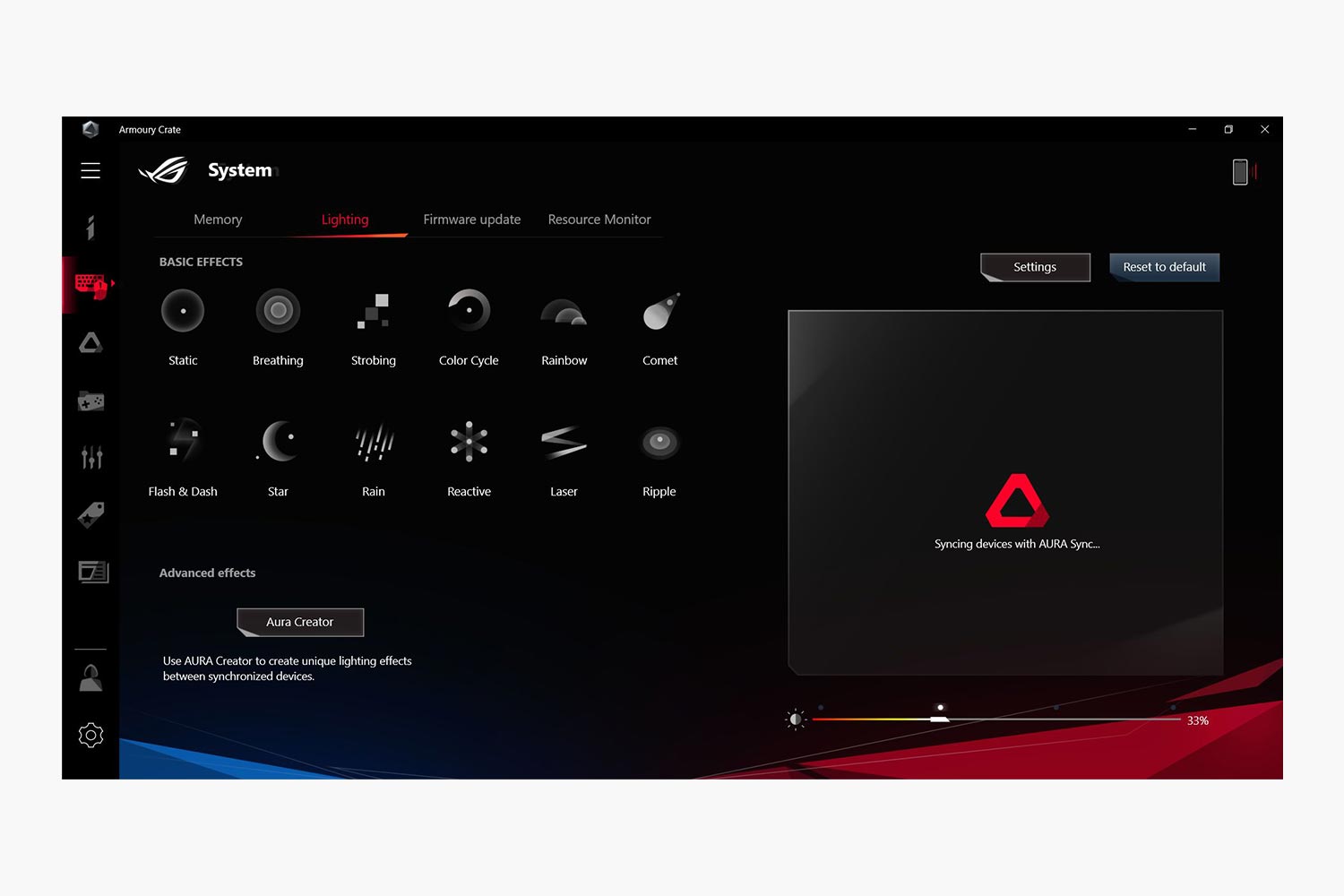
Armoury Crate – setări de sistem
Secțiunea Aura Sync îți oferă setări de sincronizare a efectelor de iluminare RGB între toate dispozitivele tale compatibile: tastatură, mouse, căști, monitor etc. Este suficient să bifezi dispozitivul pe care îl vrei sincronizat. Din secțiunea AURA Effects poți seta efectele de iluminare disponibile, care pot varia în funcție de modelul tău de laptop (Static / Respirație / Stroboscop / Ciclu de culoare / Rainbow / Night Starry / Muzică / Smart). Rainbow este modul implicit.
Ai și un buton pentru efecte de iluminare în joc. AURA a colaborat cu vânzătorii de jocuri pentru a oferi comunității ROG o experiență total unică, care este posibilă cu ajutorul hardware-ului Aura Sync. Implicit, butonul este setat pe ON (pictograma roșie).
Următoarea secțiune, Game Library, este relativ recent introdusă de ASUS și îți permite să lansezi jocurile favorite.
Scenario Profiles este secțiunea de unde poți crea, selecta sau eventual modifica așa-numitele profiluri de scenariu, care sunt combinații de setări de sistem, ale perifericelor conectate, ale aplicațiilor ASUS și ale altor aplicații ce pot fi asociate cu respectivul profil. Ești liber să combini totul în funcție de modul în care urmează să folosești laptopul și tot aici vei putea personaliza și salva setările pentru dispozitivele Keystone.
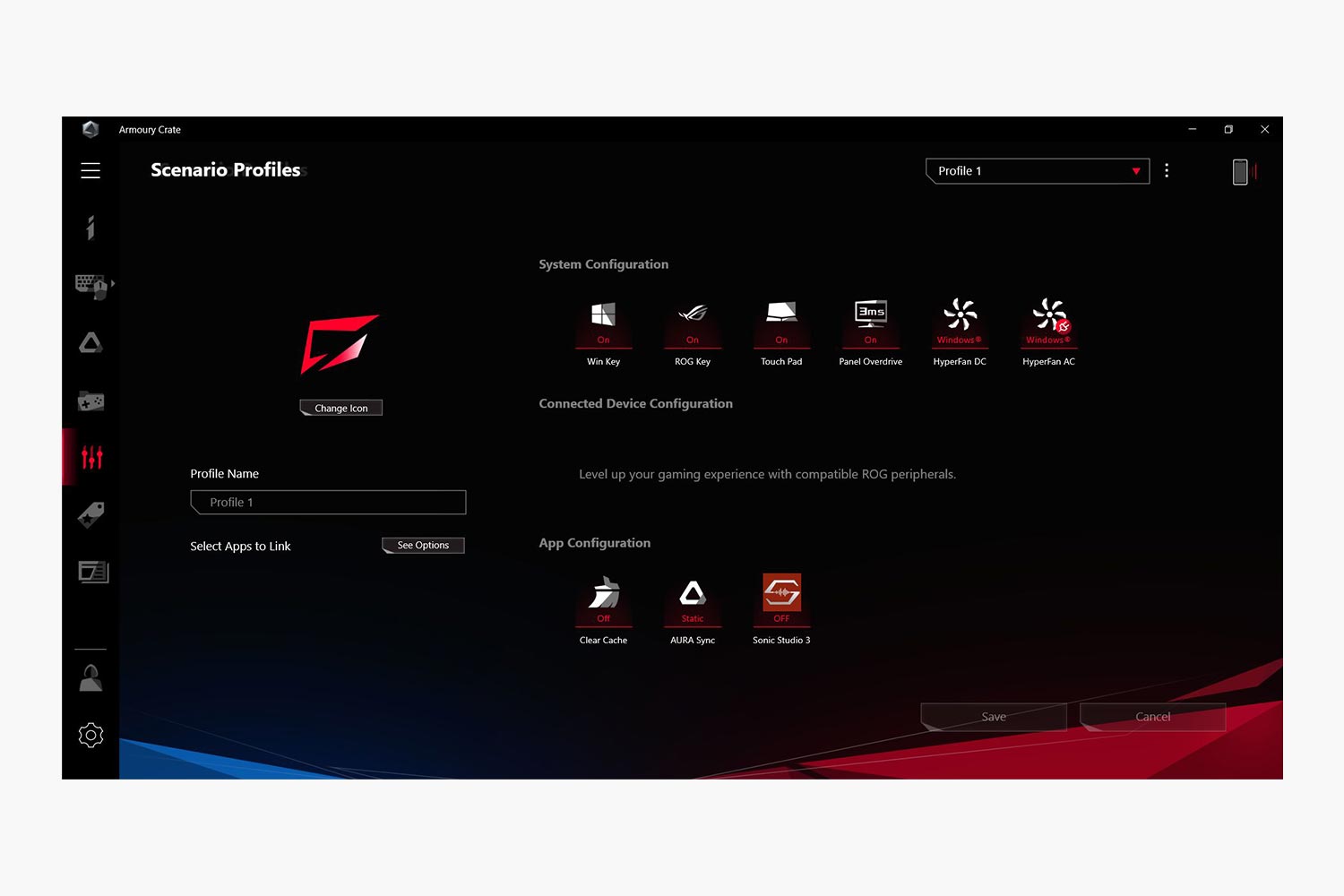
Armoury Crate – profiluri pentru scenarii de utilizare
Secțiunea Featured oferă în exclusivitate, în sub secțiunea Game Deals, jocuri la prețuri speciale pentru VIP-urile ROG. Desigur, te poți înregistra pentru a deveni un astfel de VIP și tu.
În sub-secțiunea Recommended, vei găsi o serie de aplicații speciale ale ASUS, menite să îmbunătățească experiența de utilizare. Găsești aici ROG GamePlus, ROG GPU Tweak II, GameVisual, Sonic Studio, Sonic Radar, Game First V, Xsplit Gamecaster, MEmu Android Emulator și System Mechanic Free. De menționat că dacă descarci GPU Tweak II, vei putea folosi doar o aplicație (fie GPU tweak II, fie Armoury Crate) pentru overclocking. Armoury Crate lucrează perfect în tandem cu ASUS GPU Tweak II pentru realizarea unui overclocking extrem al GPU-ului, dar nu simultan. Dacă deschizi GPU Tweak II, nu mai poți folosi overclocking-ul GPU din Armoury Crate.
Secțiunea News îți prezintă noutăți despre produsele ASUS.
Din User Center poți accesa contul tău de utilizator ASUS și poți face backup setărilor Armoury Crate, poți înregistra produsele tale ASUS, urmând să primești și eventualele premii ale unor campanii desfășurate de producător, poți accesa evenimente sau verifica notificările primite.
În Settings, poți stabili secțiunea care se va deschide automat la pornirea Armoury Crate (implicit este Home), poți personaliza tema aplicației, alegând între tema pentru dispozitive ROG și cea pentru dispozitive TUF Gaming și poți accesa centrul de actualizare.